猶記得去年 Synology 於台北 W 酒店舉辦的年度使用者大會,吸引近千位用戶蜂擁而至,令電梯間登記處擠得水洩不通,可謂小編呀粗參與過最多人、最壯觀的發表會。汲取去年的經驗,今年 Synology 就移師至台北國際會議中心( TICC )舉行「 Synology 2020 年度使用者大會」,以提供更大的場地,之前 Intel 和 AMD 都在這裡舉辦 Computex 發表會喔~今年 Synology 大會依舊吸引到逾 600 位用戶參加,不過發表會主題卻也依舊是去年的「 DSM 7.0 」NAS 作業系統?沒錯, Synology 於 2018 年確實曾預告過 2019 年首季會推出 DSM 7.0 Beta 版,雖然最後延遲到現在都還未推出,導至今年主題也是圍繞 DSM 7.0 ,不過看得出 Synology 是想藉著 DSM 7.0 來個重大改革、一次過添加極多新功能,做到至臻完美才登場,接下來就看看有何新功能吧!
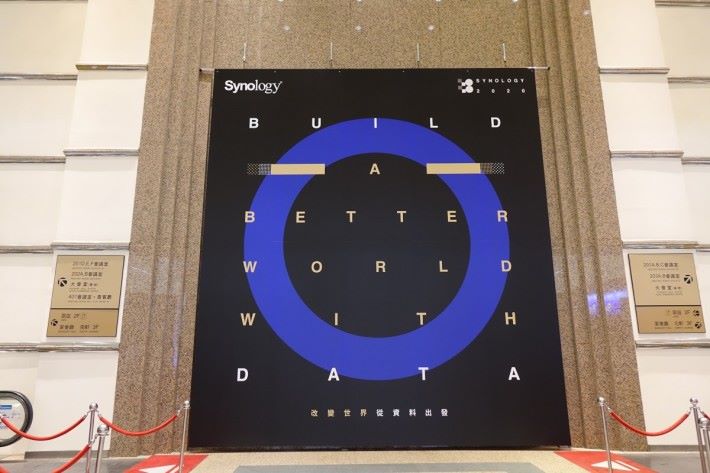
DSM 7.0 速度加快
既然去年都介紹過 DSM( DiskStation Manager ) 7.0 的特色,下文又是否覆述去年的特色啊?先別離開網頁,其實今年發表會講的 DSM 7.0 新功能,都是去年沒提及過的,意味著 Synology 在這一年的開發增添了更多的新元素,而去年提及過的功能通通都有,所以 DSM 7.0 絕對給大家一種耳目一新的感覺,視覺設計比目前的 DSM 6.2 版美觀,操作更有效率。最明顯感受到的,應該是登入及載入速度加快,譬如從輸入完密碼到顯示右欄 CPU 使用率等小工具,現在的 DSM 6.2 差不多要用 9 秒,而 DSM 7.0 卻僅需 3.67 秒,快了 5 秒!在這 3.67 秒內,DSM 7.0 已顯示到背景圖片及所有套件圖示, DSM 6.2 卻要 14.15 秒。這是因為 DSM 7.0 採用 Vue.js 及 socket.io 等架構的緣故,會先顯示低解像度的圖示,再轉為高解像度,所以使用者登入、開啟應用程式、接收系統通知,等等日常操作都比過往流暢得多~
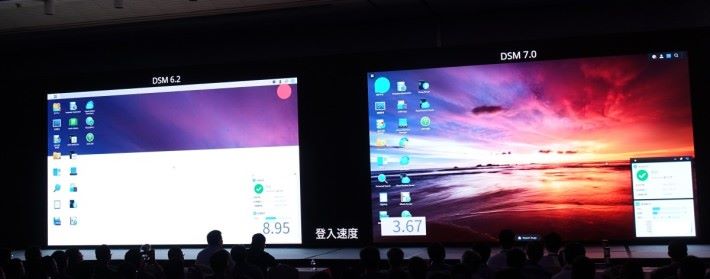
SSD 快取
準確建議快取容量
隨著 M.2 SSD 變得普及,許多用戶都會添置 SSD 作 Cache 快取,加快常用的熱資料( Hot Data )存取效率,其中熱賣的雙 M.2 槽 4-Bay 型號 DS918+ ,就有多達 20% 的用戶使用 SSD 作快取。可是應該買多大容量的 SSD 作快取呢?目前的 DSM 6.2 SSD 快取容量建議,就僅以檔案的最近存取時間,作為分析 Cache 容量需求的唯一因素,惟實際上有很多其他因素影響 Cache 需求。因此, DSM 7.0 就會改用全新的 SSD 快取建議,以 64KB Block 更小的單位作分析,並加入更多判斷參數,再以大數據分析一般用戶的真實環境需求,從而提供更準確的 SSD 容量建議。不過現在的 M.2 SSD 那麼便宜,相信消費者都會索性在買 NAS 時一併買大點容量的 SSD,但對企業的多用戶存取數十 TB 計的數據,這個建議功能就相當有用了~


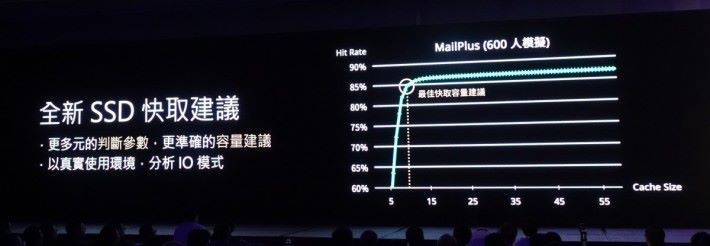
冷熱資料皆可作快取
一般而言,要更換硬碟或 SSD ,為保安心都會關機才做換碟動作,不過 DSM 7.0 就可以在開機的狀態掛載或卸載 SSD 快取,完全不用關機,企業毋需擔心增添 SSD 會令 NAS 服務中斷。講者更即場示範插入新的 SSD 作快取,過程完全沒有關機,並一直開著 Iometer 量度效能,然後在儲存空間管理員按「建立 SSD 快取」、選擇 RAID 類型、再格式化,其實 IOPS 一直都維持在 100 – 200 之間,證明服務從沒中斷。此外,過往的 SSD 快取都只會加快 Hot Data 的存取速度,因此 DSM 7.0 就可設定將檔案的所有 Metadata 中繼資料鎖定至 SSD ,即使 Metadata 顯示該檔案為甚少存取的 Cold Data ,在進行資料備份、快照、存取大型資料庫等場景時,這些 Cold Data 都可獲快取加速。
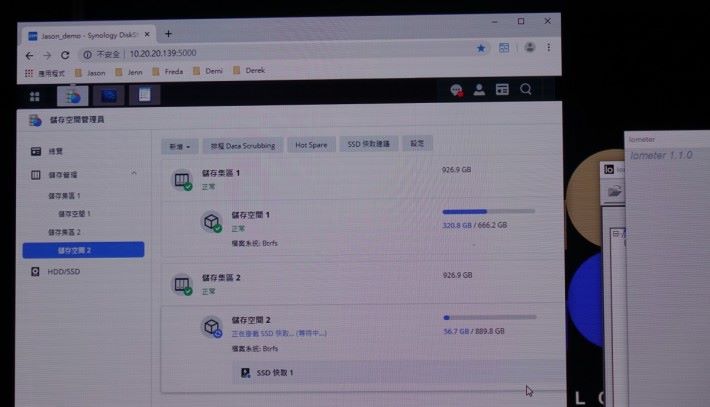
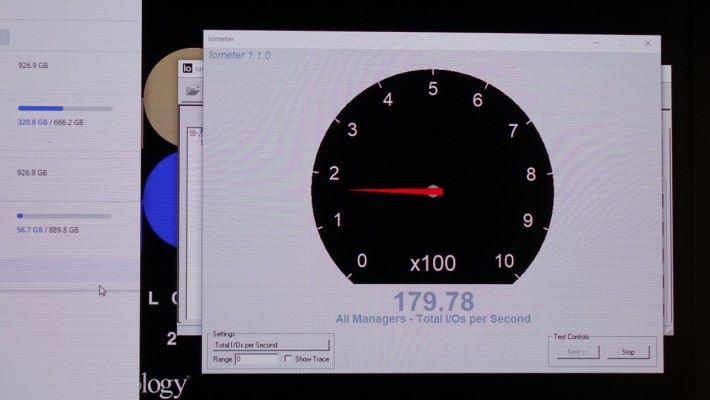

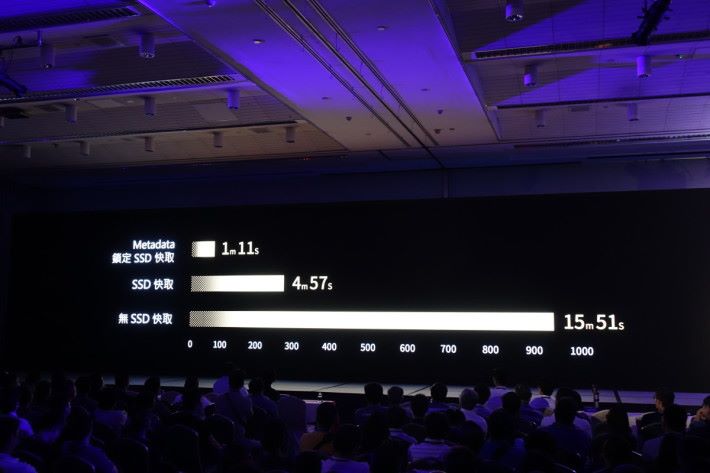
另外,由於 SSD 的寫入量有限,為延長 SSD 的壽命, DSM 7.0 就從過往的 LZO 資料壓縮演算法,改用更高壓縮效率的 ZSTD 。假設純文字的原始檔案大小為 100% , LZO 可壓縮至 61.4% ,而 ZSTD 就能大幅壓縮到 38.2% ,因此 ZSTD 能減少檔案所需的儲存空間了。 Plus 或以上系列的機種都可享有上述功能~

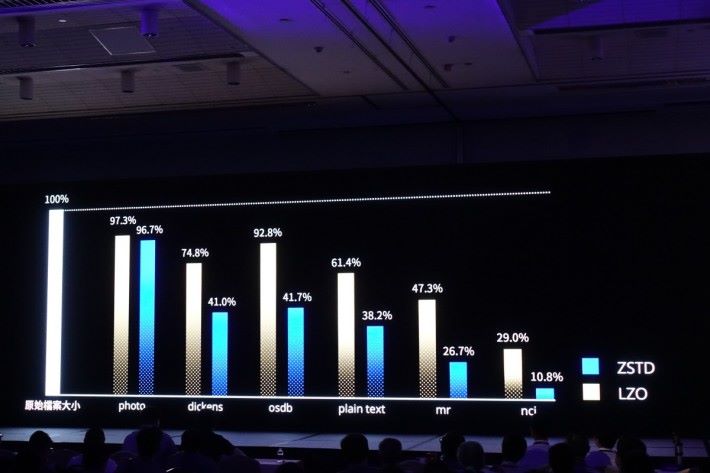
硬碟儲存空間
偵測低效能硬碟
Synology 去年就預告過 DSM 7.0 會新增硬碟損壞預測功能,運用 Machine Learning 來以圖表顯示預計每一顆硬碟會在何時損壞。那是預測硬碟的「死亡時間」,而今年發表會就介紹連硬碟的「老化時間」都能偵測得到。雖然硬碟損耗都依能運作多一段時間,但這會嚴重拖慢存取效率,因此 DSM 7.0 就會定期採樣測試硬碟效能,倘若成績比全球其他 NAS 同一 RAID 類型差,或比同一台 NAS 其他插槽的硬碟差,系統就會建議你把那顆硬碟換掉。此外, DSM 7.0 的儲存空間管理員套件將會改善介面排版,以往 SSD 快取、儲存空間和儲存集區都需要在 3 個頁面進行設定,而 DSM 7.0 就會集中在同一個頁面顯示這三層架構,讓用戶更易了解設定所帶來的改動,減少設定錯誤。


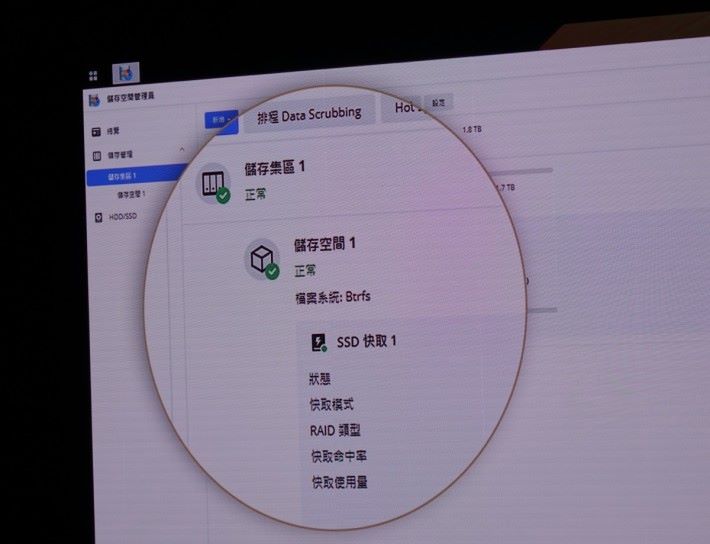
隨插隨卸 NAS 內置硬碟
DSM 7.0 亦新增一項儲存集區「線上掛載、安全卸載」的功能,單憑字面有點難理解,但其實原理就像將 NAS 內置硬碟,變成 USB 手指隨時插進電腦、隨時「安全移除硬體」的操作方式。譬如說你是一位攝影師,每次幫客戶拍攝廣告短片,在簽合同時可能要承諾幫客戶儲存影片原檔達 10 年之久,但習慣用 NAS 工作,沒可能把所有客戶的影片都長期放在 NAS 運作吧?現在一般都會把這些影片抄走到外置硬碟,以免堆積在 NAS 系統影響效能。

而 DSM 7.0 的這個新功能,就是將某一個 Bay 的硬碟變成「流動式」,你只要將這個 Bay 設成獨立一個儲存集區,並將 Project 用的影片都放在這裡,當 Project 結束就可把 HDD 拔掉(安全卸載),放在櫃桶或書架也好。倘若有天要使用,將 HDD 直接插在 Synology NAS(不一定要同一台)的硬碟槽就可讀取到(掛載),那就減省抄走到外置硬碟的步驟。當然可以設定 2 個 Bay 行 RAID 1,或其他 RAID 類型作「可卸載硬碟組」,但記得要幾顆 HDD 一起拔除和插回喔。上述過程均毋需關機,因此稱為線上掛載卸載,不會中斷 NAS 服務。
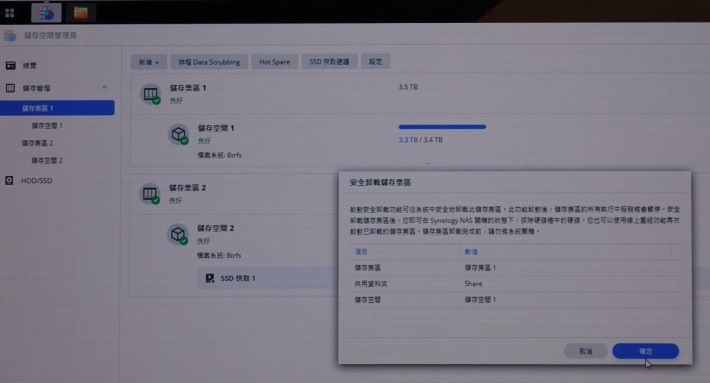
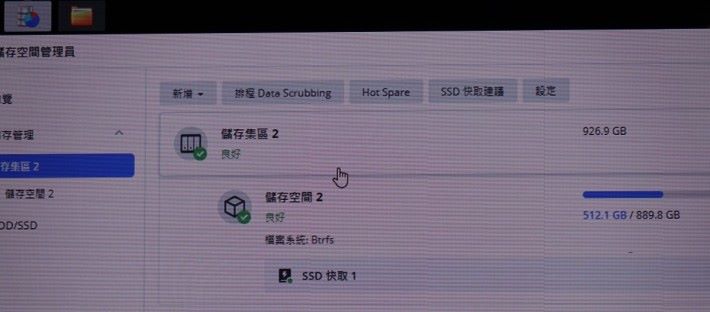
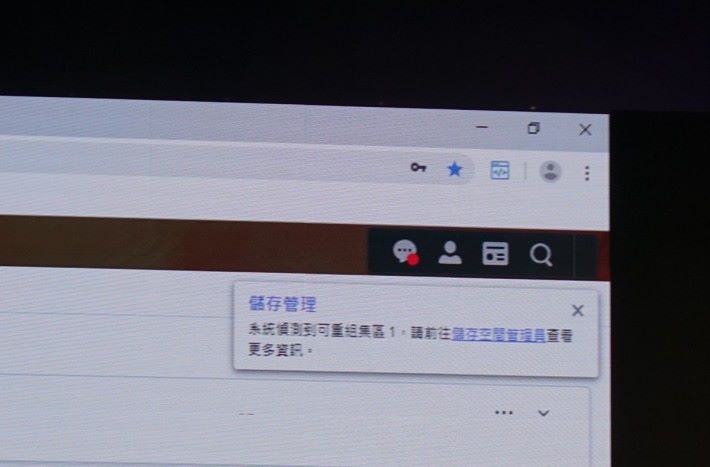
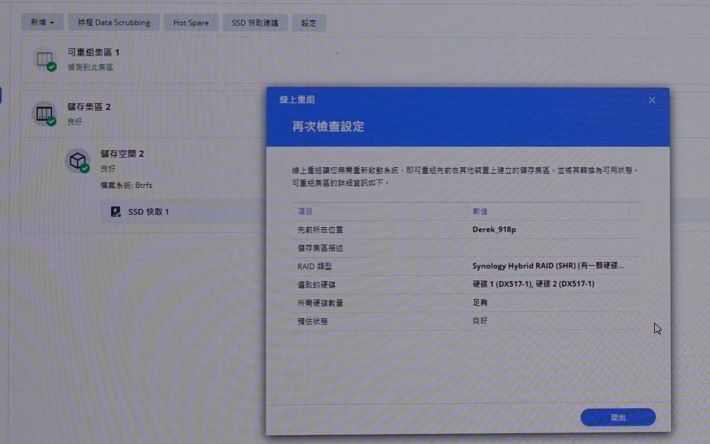
Troubleshoot NAS
更易找出問題根源
對於中小型公司或企業的 IT 主管而言,最麻煩就是老闆或同事投訴 NAS 下載資料突然變得很慢,等等各類型異常情況,有時用戶還未必會即時反映,可能過兩天才憶述。遇到這個情況,通常都會查看 NAS 的資源監控套件,看看 CPU、RAM、網絡之類的使用率,而 DSM 7.0 新版就可讓 IT 主管調整 Timeline 時間軸,更快速找出當天的突增情況,又可篩選日期和時間查看當時的 Log。新版工作管理員也變得更易看懂,可以顯示服務名稱,例如 Snapshot 、 File Station 等套件,比程序易明得多,方便 IT 主管了解各套件佔用的硬體資源,更易找到問題根源,對症下藥。
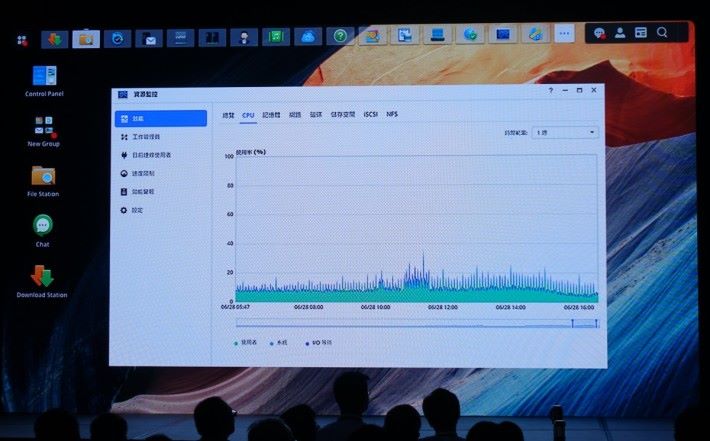
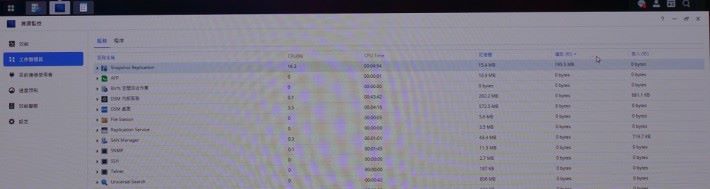
Active Insight 預測潛在問題
不過預防勝於治療,相信沒有 IT 主管想聽到老闆或同事抱怨~因此 DSM 7.0 就有一個名為 Synology Active Insight 的新功能,讓你一次過監控所有分公司的 Synology NAS 是否有潛在異常情形,例如可看到每部 NAS 的 CPU / RAM / 網絡負載、 iSCSI 傳輸量、儲存空間使用量、硬碟延遲等,更易找出資源不足之處。倘若市場上有甚麼新問題發生,如某品牌的 SSD 被發現安全漏洞,即使 IT 主管未必留意到這則新聞, Synology Active Insight 都會幫忙收集這類情報,並告知 IT 主管哪台 NAS 的哪顆 SSD 屬受影響型號,毋需 IT 主管費神關注新聞及檢查公司的 IT 資產。

而且 Synology Active Insight 亦能透過全球數以萬計的 NAS 大數據,分析及預測你的 NAS 有哪些潛在問題,比方說預測硬碟何時壞,並提供智慧建議逐步教你如何 Troubleshoot 排除和解決問題。Synology Active Insight 還設有手機 App ,讓 IT 主管隨時隨地,甚至是下班放假,都能時刻監察及看到通知、遙距解決公司 NAS 問題;沒下載手機 App 的話,也會發送電郵通知給 IT 主管喔~
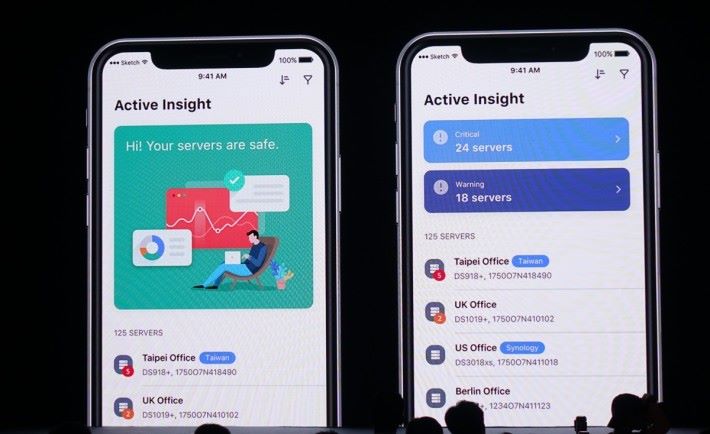
相片管理
Synology Photos = Photo Station + Moments
上述多個 DSM 7.0 的新功能都好像比較偏向商用,縱使高需求的家庭用戶也有所得益。來到文末,不如就介紹一個所有 Synology 家庭用戶都接觸到的功能吧~不說不知道,原來全球共有 446 億張照片存在於 Synology NAS 中,相較於 2017 年,相片的總數量已增長 17.6%,可想而知大家都愛把照片備份到 NAS 。一直以來 Synology 的相片管理都是用 Photo Station 套件,會根據用家自訂的相簿排列及分類照片;而 2017 年就推出了新的 Moments 套件,會利用 AI 分析所有照片,自動進行人臉辨識、 GPS 地點分類、食物 / 天空 / 貓 / 狗 / 甜點 / 聚餐等 300 多個分類,助你更易找到某個活動的相片。來到 DSM 7.0 , Synology 就將 Photo Station 和 Moments 合併成「 Synology Photos」,過往 Moments 自動分類的相簿就於上方顯示,而下方則為用戶自訂的相簿。

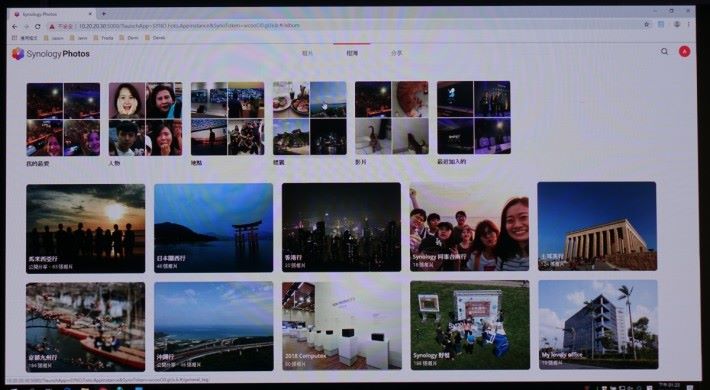
公開收集相片
當你由 DSM 6.2 更新韌體升級至 DSM 7.0 時,之前 Photo Station 和 Moments 的所有設定都會保留至 Synology Photos ,操作方式也差不多,可按時間、人物、地點、相機型號、 ISO 、曝光、自訂標籤等搜尋照片。不過就多了個公開收集功能,可於相簿設立一個網址,供朋友上載相片到你 NAS 的相簿,方便收集聚會或旅行相片。這個功能的好處是毋需特意為朋友建立 NAS 帳號,只要知道連結就可以上載,當然也可以設定密碼及連結有效日期,保障安全。此外, Synology Photos 的處理速度是以前的 3 倍,過往一上載照片到 NAS ,都要等一段時間才能顯示到縮圖,但新版 Synology Photos 就做到一上載、即顯示縮圖、即可瀏覽播放,大家毋需再慢慢等了。
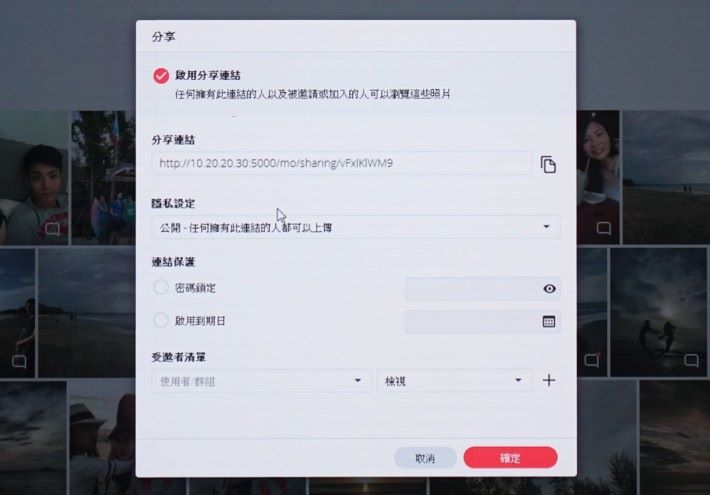

DSM 7.0 推出時間
DSM 7.0 搭載極多新功能,究竟何時推出呢? Synology 其實沒有在發表會公開講過,但在場的工作人員透露,預計在 2020 年 Q1 首季釋出 Beta 版,屆時大家就可以申請試用囉~不過推出 Beta 版後需要時間收集用戶意見、修正 Bug 和穩定性,至少也要半年或更長時間,才會推出正式版 DSM 7.0 ,所以推出日期並無確實的答案。亦因為這樣, 2019 年年尾開售的「20」系列機種將預載 DSM 6.2 ,可能要到「 21 」系列才預載 DSM 7.0 都不足為奇。至於哪些機種可以升上 DSM 7.0 ,預計 12 系列最多只能用 DSM 6.2 ,而 13 系列的 Pro 機種則可升級至 DSM 7.0 ,再新的機種就不受限制,可以升至 DSM 7.0。
